Godot Engine インストール手順
1.Godot Engine ダウンロード
ダウンロードサイトにアクセスする。
Standard Version(GDScript)とMono Version(C#)があるが、本サイトではStandard Versionを推奨する。
32bit版/64bit版と分かれているので、自分のPCにあったものを選択する。
※わからない場合はWindowsキーを押して「システム情報」と入力すると、各PCの情報が表示出来る。「システムの種類」の場所に「64ビットオペレーションシステム」または「x64」または「x86_64」と記載があれば64bit版を使用する。「32bitオペレーションシステム」または「x86」となっていた場合には32bit版を使用する。
該当するボタンを選択すると、zipファイルがダウンロードされる。
それを適当なところに解凍すると(どこでもよいが管理人はCドライブ直下に「Godot」とフォルダを作成しその中に解凍することを推奨する)、exeファイルが1つのフォルダが出来る。
これでもうGodotを使用する準備は終了である。

2.Godot Engine 起動
起動するとサンプルプロジェクトを検索するか聞いてくるが、ひとまず後からも検索可能なので今回はキャンセルで。

「新規プロジェクトを作成」ダイアログが開くのて適当にプロジェクト名を入力した後フォルダーを作成。
レンダラーはどちらでも良いが、最初の段階ではOpenGL ES 3.0が生きてくる場面はなかなか来ないのでOpenGL ES 2.0が無難かと。
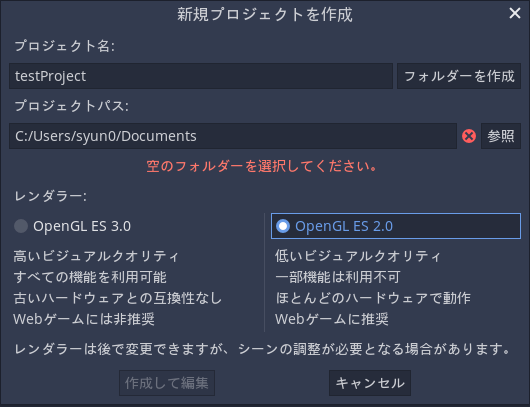
「フォルダを作成」をクリックしてフォルダを作成すれば、「作成して編集」が選択可能になるのでクリック。
下記画面が表示され、ここからようやく(と言ってもほとんど何もしていないが)、ゲームエンジンを使用した作成に入ることが出来る。いきなり3Dは少しハードルが高いので、まずは2Dから解説していこうと思う。
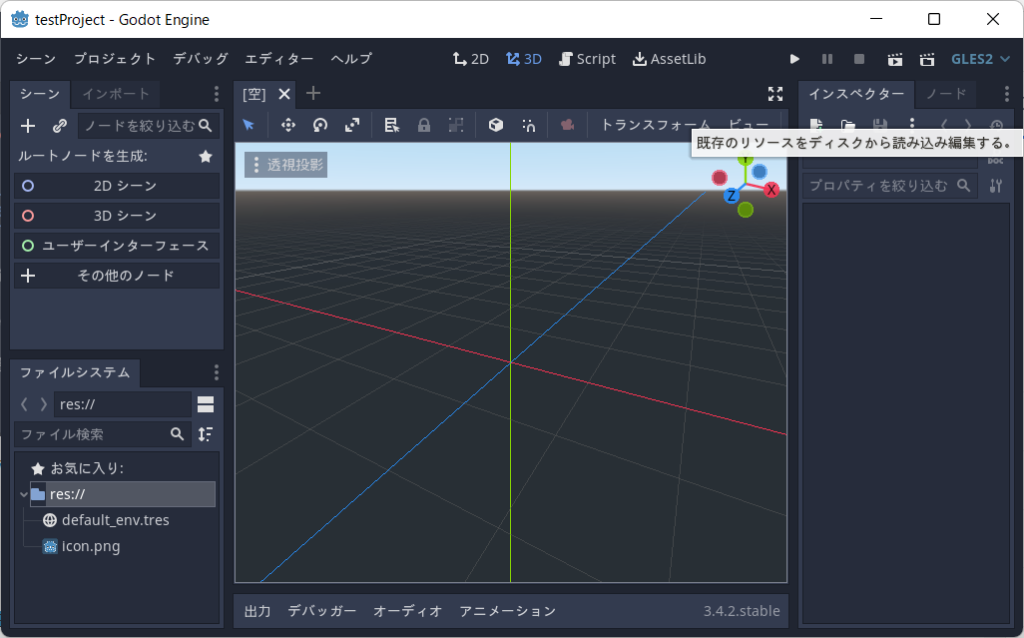
(補足)Godot EngineでStandard Versionを推奨する理由
単純にわざわざ複雑なほうのC#で開発する理由がないからだ。
もし、Unityと並行で使うので少しでも学習コストを抑えたいという理由があったとしても、だ。
C#では目的の機能に対して少し回りくどい書き方をすることになる。
また、自分はC#に精通しているからMono版で、という人には余計にStandard版(GDScript)をお勧めしたい。
C#が理解できるほどプログラミングができるのであれば、GDScriptは数日でマスターできるからである。
よって、よほど特殊な理由がない限りはStandard Versionを推奨する。
解説もStarndard Versionを前提に解説していく。
